У Windows 10 в комплекті набагато більше програм, ніж убудь-який з його попередників. Деякі з цих додатків є просто безглуздими; Заняття спортом, новини Bing News тощо. Залежно від того, як ви на них дивитесь, вони можуть бути справді корисними та інноваційними, або ж вони можуть бути роздутими мотлохами, від яких ви хотіли б звільнити вашу систему. Ось повний посібник із видалення цих програм із вашої системи, вибірково або абсолютно за допомогою команд PowerShell.
Запустіть PowerShell як адміністратор
Відкрийте PowerShell з адміністративними привілеями. Введіть PowerShell на панелі пошуку, клацніть на програмі правою кнопкою миші та виберіть «Запустити як адміністратор».

Знайдіть назву пакета програми
Щоб видалити додаток, вам потрібно запуститикоманда говорить оболонку ім'я пакета програми, яке ви хочете видалити. Щоб знайти назву пакета відповідної програми, запустіть наступну команду;
Get-AppxPackage -User username
де "ім'я користувача" - ваше ім'я користувача.
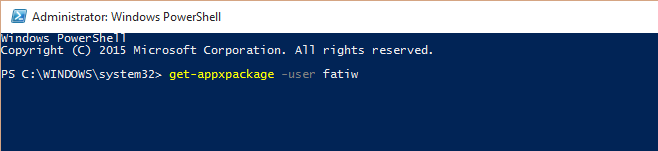
Ви отримаєте дуже довгий список програм з безліччюдеталей для кожного. Інформація, яка є важливою для вас, - це PackageFullName, як показано нижче. Тут ми хочемо вставити слово обережності; будьте дуже обережні, яке додаток ви видалите. Ми перевірили це, видаливши додаток калькулятора, але, як ви бачите, такі програми, як рідна рамка .NET, також перелічені, і їх НЕ слід видаляти.
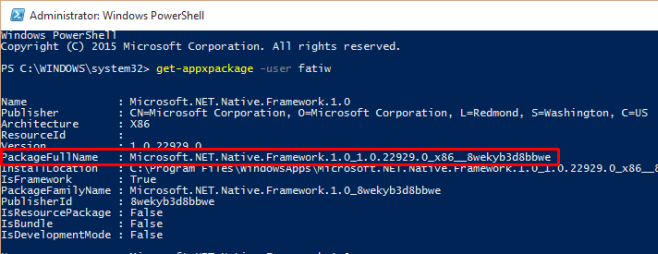
Виділіть назву пакета програми, знайшовши його у своєму списку, натисніть на заголовку ряду заголовка вікна PowerShell, перейдіть до меню Редагувати> Копіювати, щоб скопіювати його (або просто натисніть Enter з обраним іменем).
Видаліть єдину програму для поточного користувача
Введіть таку команду;
Remove-AppxPackage [App Package Name]
Щоб вставити ім'я, натисніть рядок заголовка вікна PowerShell та перейдіть до меню Правка> Вставити. Натисніть Enter, щоб виконати його.

Це все, додаток більше не буде.
Через міні-блог Томаса
Ось команди, необхідні для видалення програм для всіх користувачів, одного користувача чи єдиного додатка для всіх користувачів.
Видаліть усі програми для користувача;
Get-AppxPackage -User Username | Remove-AppxPackage
Замініть "Ім'я користувача" на ім'я користувача, для якого потрібно видалити додаток.
Видаліть усі програми для всіх користувачів;
Get-AppxPackage -AllUsers | Remove-AppxPackage
Видаліть єдиний додаток для всіх користувачів;
remove-AppxProvisionedPackage [App Package Name]
Де назва пакета програми - назва пакету програми.













Коментарі